من المعروف أن رسائل البريد الإلكتروني قد تحتوي على فيروسات. يمكن أن تكون المرفقات ضارة, وننصح المستخدمين بحذف الرسائل عند الشك. يستخدم مرتكبو الجرائم الإلكترونية البريد الإلكتروني لإصابة أجهزة الكمبيوتر وإحداث أضرار, على حد سواء الأخلاقية والمالية. لحسن الحظ, تتخذ Microsoft إجراءات جادة لمواجهة المخالفين.
يقوم بانتظام بتحديث قائمة أنواع الملفات التي قد تكون خطرة والتي قد يتم إرفاقها. قد يبدو البريد الإلكتروني غير ضار, ولكن بمجرد النقر فوق المرفق, تم فتح صندوق Pandora. عموما, الجناة ينتمون إلى إحدى الفئتين: هم إما البرامج (ويعرف أيضا باسم الملفات التنفيذية) أو العمليات التلقائية (ويعرف أيضا باسم البرامج النصية). يكتشفها عميل بريد Microsoft ويحظرها.
إذا حظر Outlook الوصول إلى المرفق
إذا واجهت هذه المشكلة, هذا يرجع إلى فئة التمديد. أي اسم ملف مركب. يتضمن عنصرين مفصولين بنقطة: الاسم نفسها و تمديد. يحدد الأخير البرنامج الذي يقرأ المحتوى.
على سبيل المثال, قد يكون التقرير بعنوان تقرير ربع سنوي. docx. الملفات ذات الامتداد *.docx تم إنشاء الامتداد والتعرف عليه بواسطة مايكروسوفت وورد. تعتبر آمنة, لذلك لن يتم حظر مثل هذا المرفق.
لماذا يقوم Outlook بحظر المرفقات?
يستخدم عملاء البريد لديك قائمة متاحة من الملحقات المشبوهة لتصفية جميع المرفقات وحظر الملحقات التي تعتبر غير آمنة. يتم ذلك في مصلحة كل مستخدم, لذلك لا يوجد سبب للاستياء. تقوم شركة Microsoft بتجميع قائمة أنواع المرفقات المشكوك فيها, ويتم تحديثه عند تحديد التهديدات الجديدة.
هذا لا يعني أن جميع الملفات التي تحتوي على هذه الامتدادات تحتوي على فيروسات بشكل افتراضي. ومع ذلك, يمكنهم من الناحية النظرية. نظرًا لأن عملاء البريد ليس لديهم أي ميزة مضمنة لمكافحة الفيروسات, لا توجد فرص. بعد كل شيء, من الأفضل أن تكون آمنًا من آسف.
على سبيل المثال, ضع في الاعتبار العدد الهائل من الامتدادات المتعلقة بـ Microsoft Access. عند إرفاقه برسالة بريد إلكتروني, تعتبر هذه الملفات ضارة:
- تمديد المشروع (*.ادي)
- مشروع (*.ADP)
- اختصار الوحدة (*.غاضب)
- الملف (*.ماف)
- اختصار الرسم البياني (*.ماج)
- اختصار الماكرو (*.عندي)
- اختصار الاستعلام (*.مق)
- تقرير الاختصار (*.مار)
- الإجراءات المخزنة (*.لكن)
- اختصار الجدول (*.حصيرة)
- وحدة إرفاق الوسائط (*.تريد)
- مشاهدة الاختصار (*.ماف)
- صفحة الوصول إلى البيانات (*.maw)
- التكوين الظاهر (*.مكف)
- اضف الى, الوصول MDA 2 مجموعة العمل (*.mda)
- تطبيق, قاعدة بيانات MDB (*.mdb)
- قاعدة بيانات MDE (*.mde)
- البيانات الإضافية (*.mdt)
- معلومات مجموعة العمل (*.mdw)
- قالب المعالج (*.م)
ما يبدو عليه
في حالة حدوث الحجب, ترى إشعارًا مطابقًا في عنوان الرسالة. تقول أن Outlook حظر الوصول إلى المرفقات التي قد تكون غير آمنة. يتم حظر أي ملف بامتداد القائمة السوداء بشكل افتراضي.
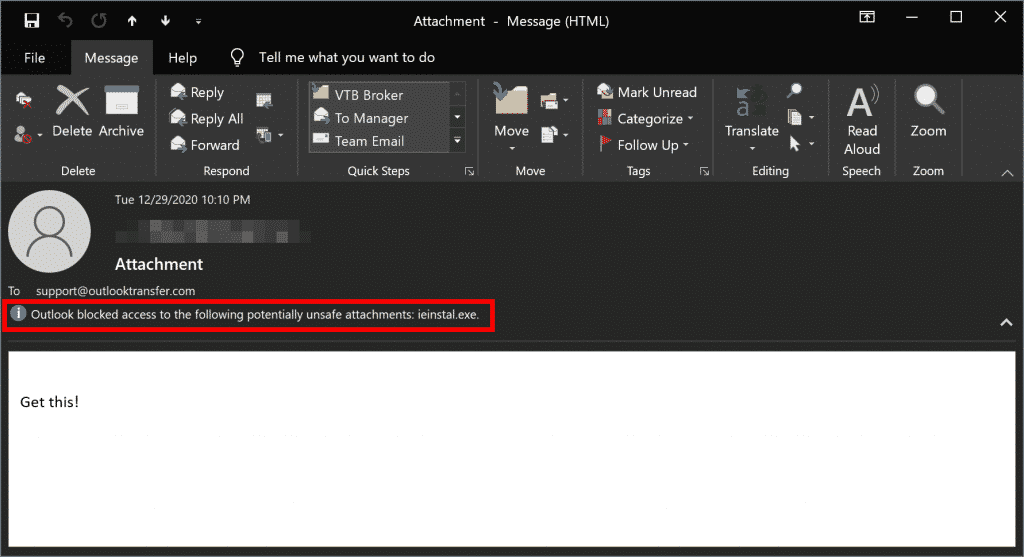
إذا كانت مشكلتك هي Outlook 2010 منع المرفقات, ستواجهها إصدارات أخرى من البرنامج, جدا. أحيانا, هذا قد يزعج. إذا كنت متأكدًا تمامًا من نظافة المرفق, لكن برنامج MS Outlook يمنعه بلا هوادة, تحتاج إلى ضبط إعداداته. على سبيل المثال, يعد حظر Outlook لمرفقات PDF مصدر إزعاج خطير لاتصالات الأعمال.
مرفق محظور في Outlook: البدائل
يبحث العديد من المستخدمين عن أدلة حول كيفية إلغاء حظر المرفقات في Outlook, لكن القليل منهم يدركون مخاطر القيام بذلك. على الرغم من إمكانية فتح أي مرفق محظور, يجب أن تكون على دراية بجميع المخاطر المحتملة. عموما, هناك حيلتان تسمحان بنقل الملفات ذات الامتدادات المدرجة في القائمة السوداء. تحقق مما إذا كان بإمكان المرسل استخدام أحد هذه الخيارات بدلاً من ذلك.
أولا, إذا تم ضغط هذا الملف كملف .الرمز البريدي أو .رر أرشيف, يمكن للمستلم إجراء فحص لمكافحة الفيروسات قبل استخراج المحتويات. فائدة إضافية هي أن مساحة أقل مشغولة, ووقت النقل أقصر. ثانيا, يمكنك تحميل الملفات إلى التخزين السحابي (مثلا, جوجل درايف) وإرسال ارتباط إلى المستلم. سواء كان Outlook 2007 المرفقات المحظورة أو المكتب 365, من الأفضل أن تكون آمنًا من آسف.
كيفية إلغاء حظر المرفقات في Outlook 2010 و اخرين
على كل حال, إلغاء حظر المرفق هو الملاذ الأخير. قد تتم محاولة ذلك فقط إذا كنت تعلم أن المحتويات آمنة, وليس لدى المرسل فرصة لإعادة إرسال الملف عبر التخزين السحابي أو الأرشيف. يتطلب الإجراء الذي يجعل المرفقات المحظورة الوصول إليها تغيير السجل.
اتبع الإجراء المفصل أدناه. بمجرد اكتمال العملية, ويتم حفظ المرفق, إرجاع إعدادات التسجيل الأصلية. إذا كنت تتساءل عن كيفية إلغاء حظر المرفقات في Outlook 2013 أو نسخة أخرى, هذا هو أفضل رهان.
لا تنسى: ما لم تقم باستعادة الإعدادات, سيتم ترك بوابة الفيروسات مفتوحة. لاستعادة الإعدادات السابقة, كرر الإجراء. هذا الوقت, احذف القيمة في الخطوة 6 بدلا من إعادة تسميته.
Outlook تسلسل إلغاء حظر المرفقات
- إغلاق عميل البريد.
- ابدأ تشغيل محرر التسجيل وانتقل إلى "ابدأ".
- أدخل "رجديت".
- ابحث عن المفتاح الذي تحتاجه *.
- للوصول إلى "قيمة السلسلة", توجه إلى "تحرير’ و الجديد'.
- عيّن الاسم Level1Remove (كن حذرًا عند استخدام الأحرف الكبيرة والصغيرة) إلى القيمة وانقر عليها نقرًا مزدوجًا.
- حدد الامتداد الذي تريد فتحه (تضمين رمز "النقطة"): مثلا, .prg.
- يمكنك إدخال عدة امتدادات, فصلهم بفاصلة منقوطة.
- لوضع اللمسات الأخيرة, انقر فوق "موافق" في مربع الإدخال.
- أغلق البرنامج.
*تتبع مفاتيح الإصدارات المختلفة من عميل البريد الصيغة العامة: [HKEY_CURRENT_USER Software Microsoft Office ____ Outlook Security]. املأ المساحة بالمعرف الصحيح لبرنامج البريد الخاص بك. ل 2007, أنه 12.0, إلى 2010 - 14.0, إلى 2013 - 15.0, ولكافة الإصدارات اللاحقة - 16.0.
مرفق محظور في Outlook 2016: الحد الأدنى
بعض الملفات غير مخصصة للإرسال عبر البريد الإلكتروني. عندما يقوم عميل البريد بحظر أحد المرفقات, يتم ذلك في مصلحتك. يوصى بشدة بتجنب النقر فوق أي ملفات غير مألوفة حتى لو بدا المصدر مألوفًا. اليوم, المخادعون مبدعون بشكل متزايد في تقنياتهم. ما يبدو كرسالة من البنك الذي تتعامل معه قد يكون بريدًا إلكترونيًا مزيفًا تم تصميمه لجذبك لفتح مرفقه.
لا تحاول إلغاء الحظر إلا إذا كنت متأكدًا تمامًا من سلامة المحتويات. اطلب من المرسل تقديم نفس الملف من خلال خدمة مشاركة على السحابة. قبل الافتتاح, مسحه ضوئيًا بحثًا عن الفيروسات. بضع دقائق إضافية يمكن أن تمنع وقوع كارثة حاسوبية كبيرة.








